Mlflow 6. Tracking Server
Contents
- Tracking 이란?
- Tarcking에서 기록하는 것들
- 기록물들의 분류
- Tracking Server
- Tracking Server 띄우기
- Project & Tracking Server 통신 설정
- 프로젝트 실행
- 결과 확인하기
1. Tracking이란?
- Tracking ( 트래킹 ) = “기록하기”
- 즉, ML의 과정 & 결과를 기록한다!
- Tracking은 실험의 각 “실행”에서 발생한다.
2. Tracking에서 기록하는 것들
- (1) 코드 버전
- (2) 시작 & 종료 시간
- (3) 소스
- (4) 매개 변수
-
(5) 메트릭
- (6) 아티팩트
그렇다면, 위 과정 & 결과물들은 “어디에 기록”되는가?
$\rightarrow$ ( default ) ./mlruns 경로에 저장된다
3. 기록물들의 분류
앞서, 여러 가지 의 정보를 기록한다고 했다.
이것들은, 크게 아래와 같이 2가지로 구분할 수 있다.
- (1) Artifacts
- 파일, 모델, 이미지 등
- ex)
artifacts
- (2) MLflow Entity
- 실행, 매개 변수, 메트릭, 태그, 메모, 메타 데이터 등
- Ex)
meta.yaml,metrics,params,tags
앞선 예제들에서는, 이 두 분류 모두 다 하나의 경로 ( ./mlruns )에 저장되었었다.
하지만, 필요에 따라 이 둘을 구분하여 다른 경로에 저장할 수 있다. 그러기 위해 필요한 것이 바로 Tracking Server (트래킹 서버) 인 것이다.
4. Tracking Server
앞서 말했듯, ML의 과정 및 결과를 기록하기 위한 별도인 서버가 존재할 수 있고, 이를 Tracking Server라 한다.
앞선 예제들에서는, mlflow.log_params, mlflow.log_metrics 등을 통해 ./mlruns에 기록을 했었다면, 이번에는 백엔드 서버를 통해 저장할 것이다.
5. Tracking Server 띄우기
우선, 실습을 진행할 경로로 이동 부터 하자.
$ cd mlflow/examples
이 안에, 트래킹 서버를 위한 경로를 생성 & 이동하자
$ mkdir tracking-server
$ cd tracking-server
Tracking Server를 띄우는 명령은 아래와 같다.
$ mlflow server \
--backend-store-uri sqlite:///mlflow.db \
--default-artifact-root $(pwd)/artifacts
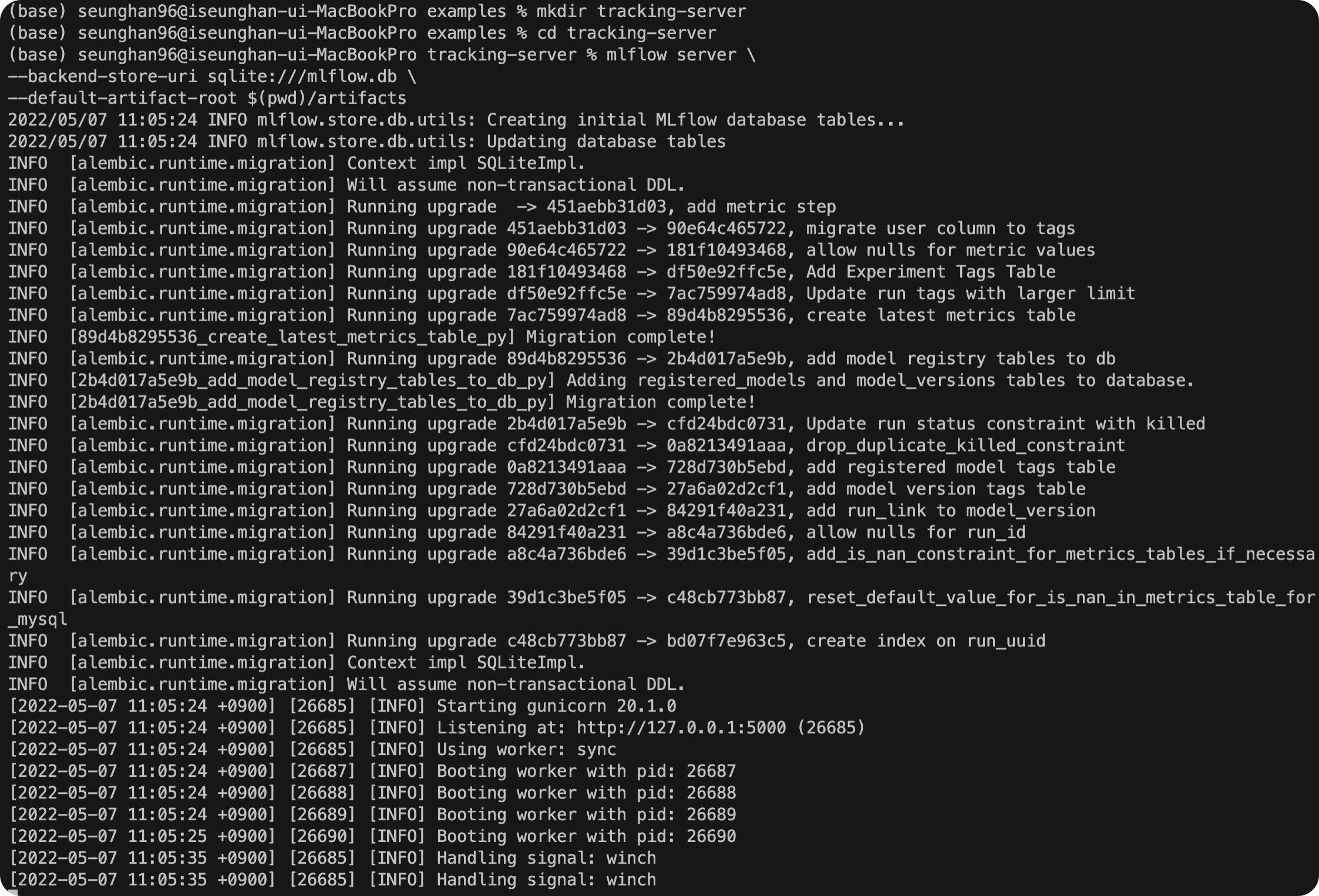
-
5000번 포트에 리스닝하고 있는 것을 알 수 있다.
(
http://127.0.0.1:5000) -
2개의 저장소
- (1)
--backend-store-uri: ML Entity를 저장하는 저장소- 파일저장소/DB 사용 가능
- (2)
--default-artifact-root: Artifacts를 저장하는 저장소- 파일 시스템/스토리지 사용 가능
- 외부 저장소 ex) AWS S3, GCS 등
- (1)
6. Project & Tracking Server 통신 설정
우리의 ML 프로젝트가, 방금 띄운 백엔드 Tracking Server와 통신할 수 있도록 설정해준다.
$ export MLFLOW_TRACKING_URI="http://127.0.0.1:5000"
7. 프로젝트 실행
이번에 실행할 프로젝트는, 앞서 실행했던 프로젝트와 동일한 sklearn_logistic_regression 이다. 마찬가지로, 콘다환경을 사용하지 않을 것이다.
$ mlflow run sklearn_logistic_regression --no-conda

8. 결과 확인하기
이번엔, mlruns 폴더가 생성되지 않았다. 이는, 우리가 별도의 트래킹 서버를 띄우고, 이를 우리의 저장 경로로 지정했기 때문이다
( export MLFLOW_TRACKING_URI="http://127.0.0.1:5000" )
예상했겠지만, 우리가 원하는 결과물들은, 앞서 생성한 tracking-server 에 저장되어 있을 것이다. 한번 이동해서, 확인해보자.
$ tree tracking-server
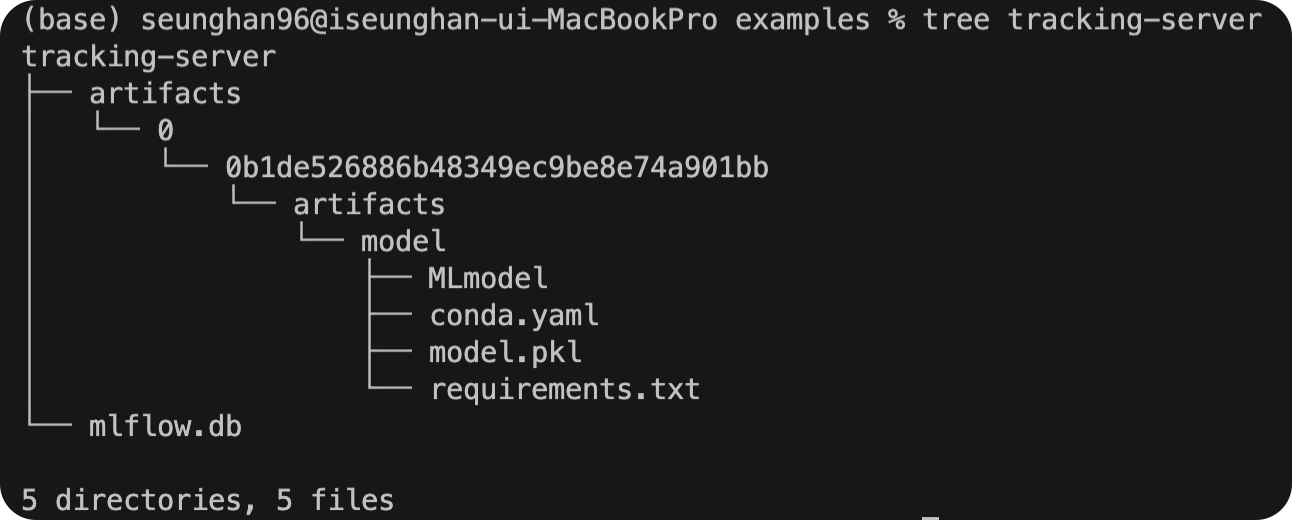
확인을 해보면, 두 개의 파일이 생성된 것을 알 수 있다.
- (1)
artifacts - (2)
mlflow.db
이 결과들도, 마찬가지로 웹 UI를 통해서 확인할 수 있다.
우리의 트래킹 서버 경로인 http://127.0.0.1:5000 에 들어가서 확인해보자.
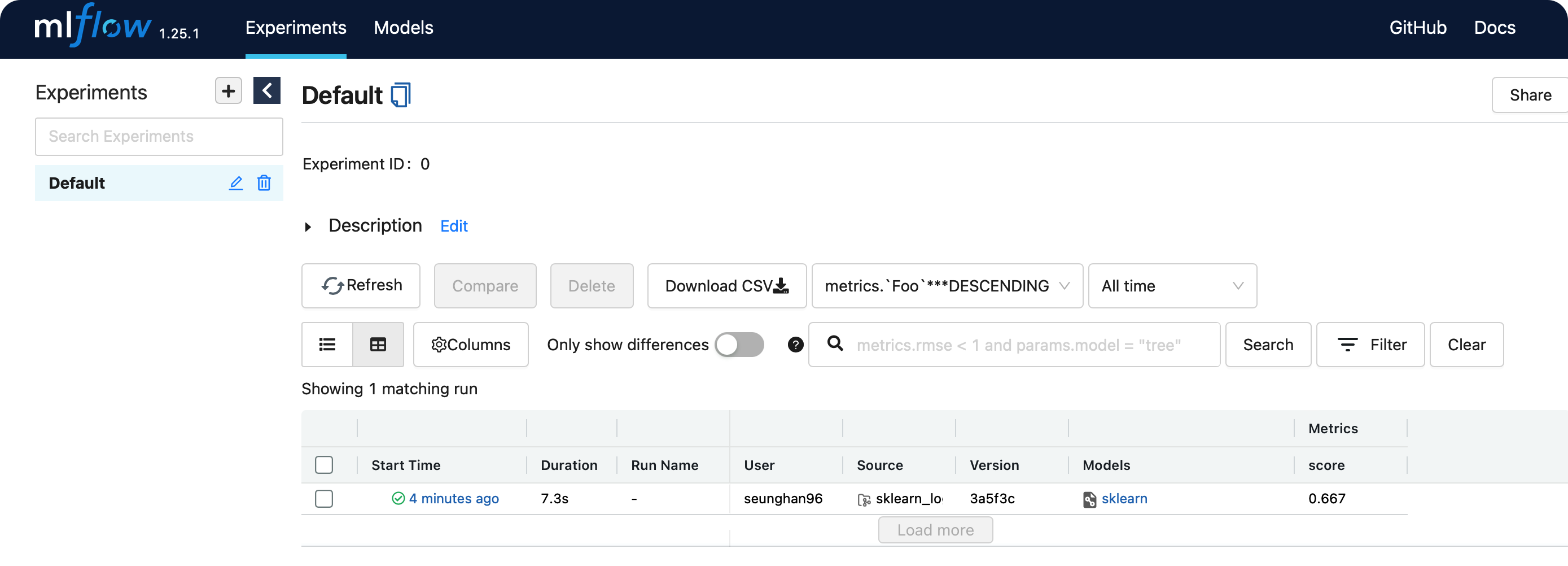
우리가 Tracking한 내용들을 보다 자세히 확인하기 위해서, models 밑의 sklearn을 클릭해보자.
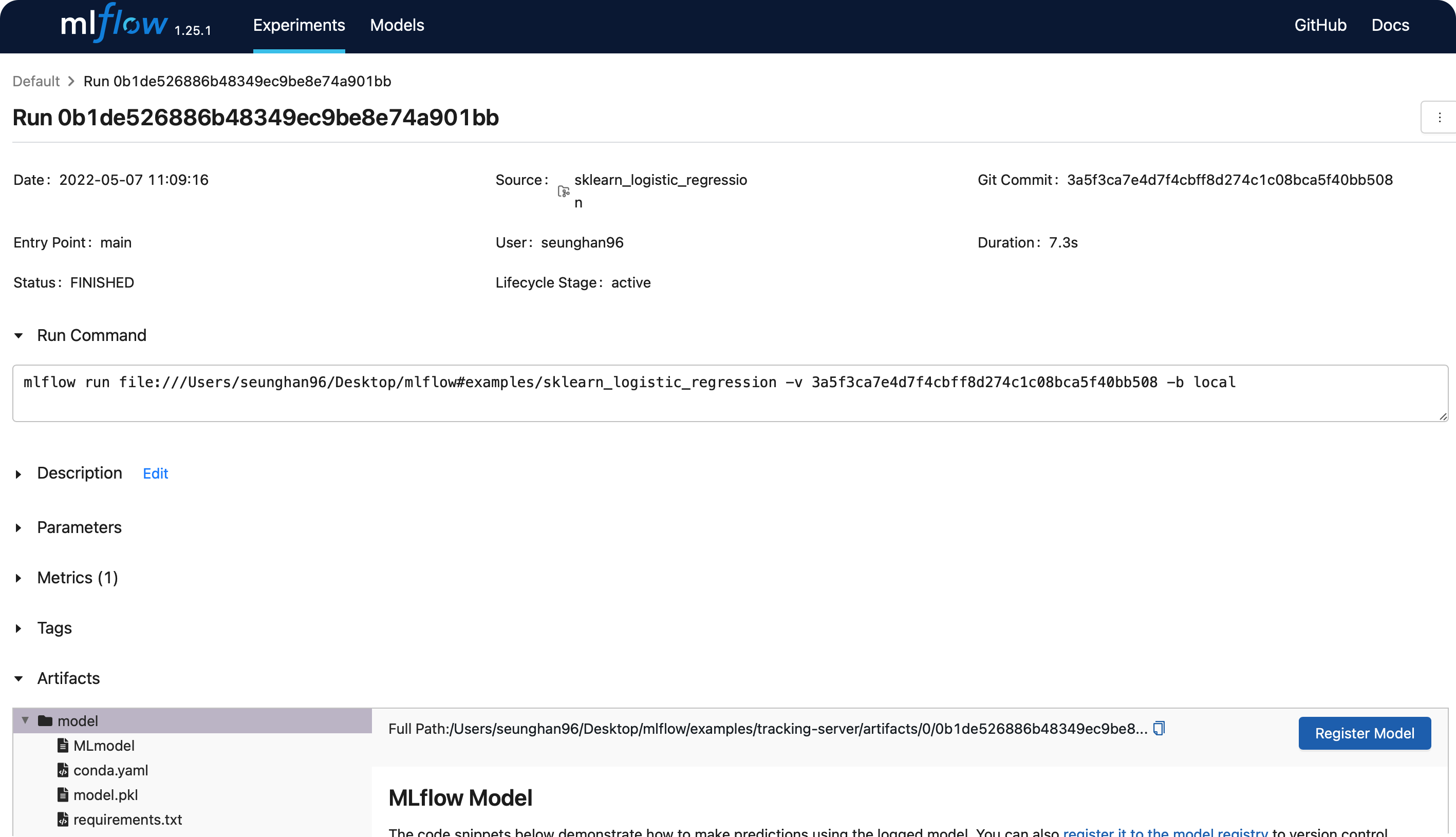
간단 요약
- Tracking Server는 ML 프로젝트의 과정 & 결과를 기록해두는 서버
- Tracking Server의 웹 대시보드를 사용하여 쉽게 관리 가능
참고 : https://dailyheumsi.tistory.com
